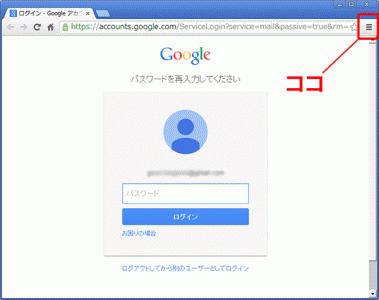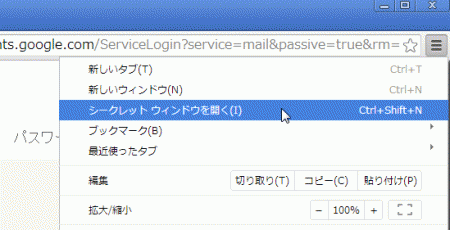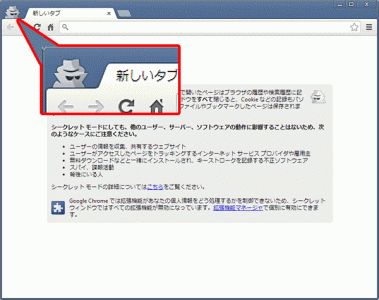[chrome]他所でPCをつかう場合の注意点
2013年11月18日(月曜日)
うわーーっ、寒っ!寒い!毎日寒いですねぇ。皆様、風邪など召されておりませんでしょうか?
今週末に誕生日を控えたスタッフ「ほ」です。もうお祝いするような年でもないのですが、当日は家族で趣味全開の場所へ遊びに行く予定なので、ワクワクしております。
さて、今回のネタは、お役立ちテクニックとはちょっとズレているかもしれませんが、自宅や職場以外の場所でPCを使う時の注意点ってのを考えてみたいと思います。
スクールにあるPCはインターネットに繋がっていまして、休憩時間にインターネットを楽しんでいる生徒さんもたくさんいらっしゃると思います。
スクールのPCには、いろんなブラウザをインストールしていますので、慣れていただく意味でも、どんどん使っていただきたいのですが、登録サイトへのログインにはご注意ください。
例えば、Gmailなどにログインしてメールチェックをした後、しっかりとログアウトをしていれば問題ないのですが、稀にログアウトをせずに帰られてしまう生徒さんがいらっしゃいます。
さらには、chrome自体でGoogleアカウントにログインしてしまい、ブックマークバーも含めて同期を取ってしまう方もいらっしゃいます。
スタッフが気がついた時には、しっかりとログアウトしておりますが、これは大変危険なことですので、受講生の皆様に気を付けていただきたい部分です。
自分が通常使用するPC以外では、なるべくユーザー名とパスワードを入力するようなログインは行わないのが賢明です。
それでも、講習で作成したデータの持ち帰りなどでやむを得ずログインする場合は、Google chromeの「シークレットモード」をオススメします。
使い方はものすごく簡単で、chromeを起動したら、画面右上のメニューボタンをクリックします。
表示されたメニューから、「シークレットウィンドウを開く」をクリックします。
ここで新しく開いたウインドウがシークレットウインドウです。画面に端っこにスパイのマークが出てきます。
このマークがかえって怪しいですが、このウインドウで作業した検索履歴や閲覧履歴は記録されず、ウインドウを閉じれば、自動的にログアウトされますので、ログインが必要な作業は、このシークレットウインドウで作業しましょう。
ただ、このシークレットウインドウには「シークレット モードにしても、他のユーザー、サーバー、ソフトウェアの動作に影響することはないため、次のようなケースにご注意ください。」という注意書きと共に、以下のリストが記載されております。
- ユーザーの情報を収集、共有するウェブサイト
- ユーザーがアクセスしたページをトラッキングするインターネット サービス プロバイダや雇用主
- 無料ダウンロードなどと一緒にインストールされ、キーストロークを記録する不正ソフトウェア
- スパイ、諜報活動
- 背後にいる人
「背後にいる人」…ごもっともですね。気をつけましょう。
スタッフ 「ほ」
最新記事 by スタッフ 「ほ」 (全て見る)
- [Photoshop]生成塗りつぶしを使ってみよう - 2023
- [Premiere Pro]使わなかったデータをプロジェクトから除外する - 2022
- [新講座]イラストレーター(オンライン講座)始めました - 2022